
Wenn Sie Ihre Daten in Ihren Microsoft Excel-Tabellen organisiert haben, ist wichtig. Eine Möglichkeit, das zu tun, ist von Alphabetisierung Ihrer Daten in entweder aufsteigender oder absteigender Reihenfolge. Wir zeigen Ihnen, wie dies in Zeilen und Säulen geht.
VERBUNDEN: [fünfzehn] So alphabetisieren Sie Listen und Tabellen in Microsoft Word
So legen Sie eine Spalte in Microsoft Excel ein
Daten sortieren. A bis Z (absteigend) oder Z zu A (aufsteigend) in einer Spalte, verwenden Sie die schnelle Sortierung von Excel. Diese Option verschiebt die relevanten Daten auch in anderen Säulen, sodass Ihre Tabelle intakt bleibt.
Zu beginnen, Öffnen Sie Ihre Tabelle mit Microsoft Excel . Klicken Sie in der Tabellenkalkulation auf den Header der Spalte, in dem Sie Daten alphabetisieren möchten.
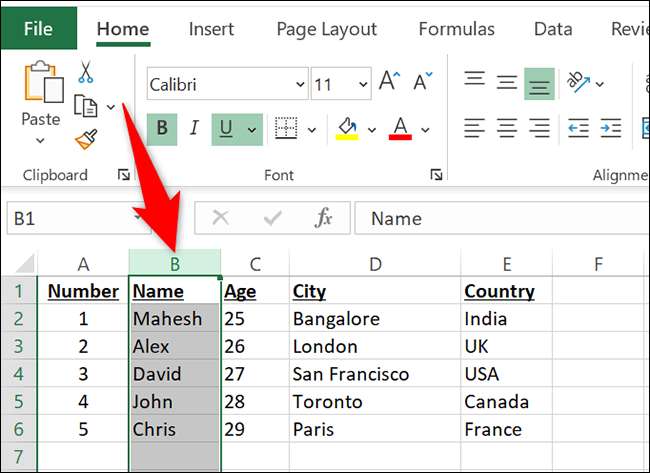
Klicken Sie in Excel's Ribbon oben auf die Registerkarte "Daten".
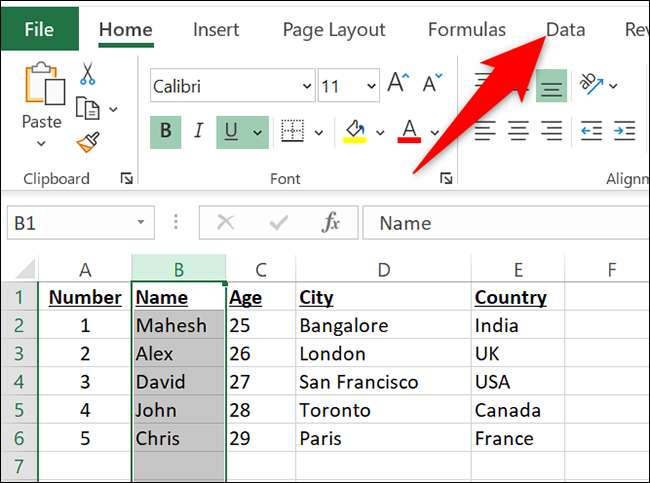
In der Registerkarte "Daten" unter dem "Sort & AMP; Filter "Sektion", finden Sie Optionen, um Ihre Daten alphabetisieren zu können. Um Ihre Daten A bis Z zu sortieren, klicken Sie auf das Symbol "AZ". Um Ihre Daten Z zu sortieren, klicken Sie auf das Symbol "ZA".

Ein Fenster "Sortierwarn" wird geöffnet. Dieses Fenster legt nahe, dass Sie Excel ermöglichen, die Daten in anderen Säulen anzupassen, sodass Ihre Daten intakt bleiben. Aktivieren Sie die Option "Die Auswahl der Auswahl erweitern" und klicken Sie dann auf "Sortieren".
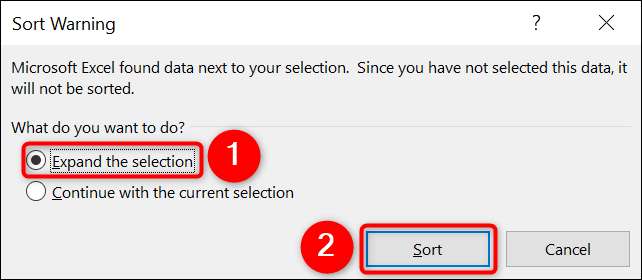
Und sofort wird Excel Ihre Daten in Ihrer Tabelle alphabetiert.
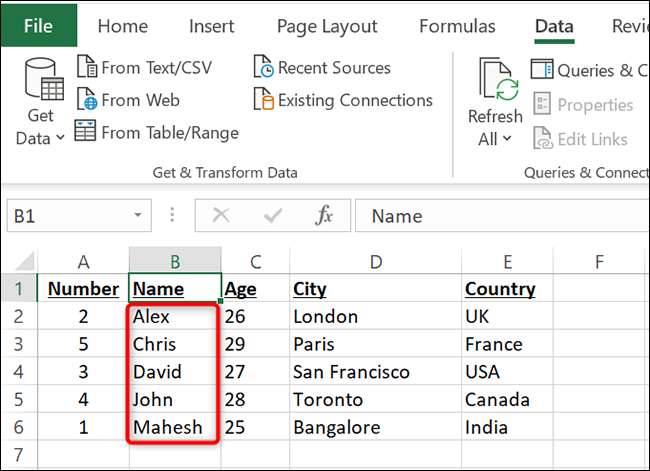
Du bist alle gesetzt.
Wenn Du willst, kannst Du Nach Datum in Excel sortieren , auch.
VERBUNDEN: [fünfzehn] So sortieren Sie nach Datum in Microsoft Excel
So alphabetieren Sie eine Zeile in Microsoft Excel
Um die Daten in einer Zeile in Excel zu alphabetieren, müssen Sie eine zusätzliche Option konfigurieren.
Um dies zu tun, starten Sie zuerst Ihre Tabelle mit Microsoft Excel.
Wählen Sie in der Kalkulationstabelle die gesamte Tabelle aus, deren Daten Sie alphabetisieren möchten. Wählen Sie keine Tabellenkopfzeile aus. In der folgenden Tabelle wählen wir nicht "Name", "Alter", "Stadt" und "Land", da sie Tischköpfe sind.
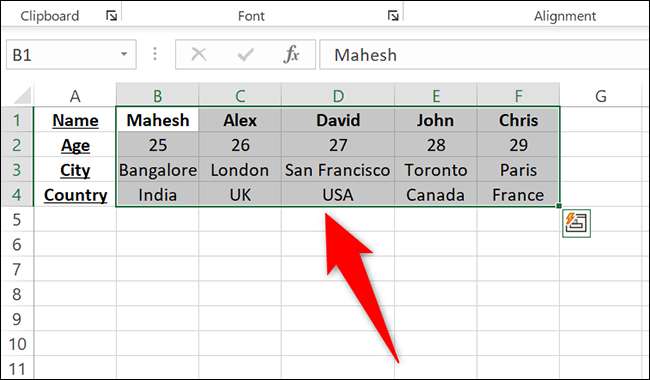
In Excel-Band Klicken Sie oben auf die Registerkarte "Daten".
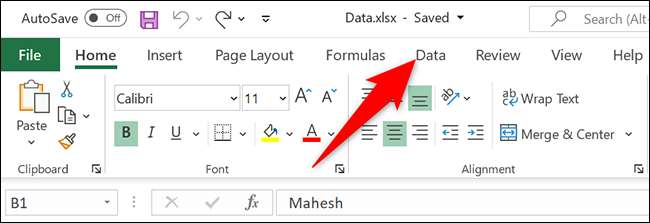
In der Registerkarte "Daten" unter dem "Sort & AMP; Filter ", klicken Sie auf" Sortieren ".
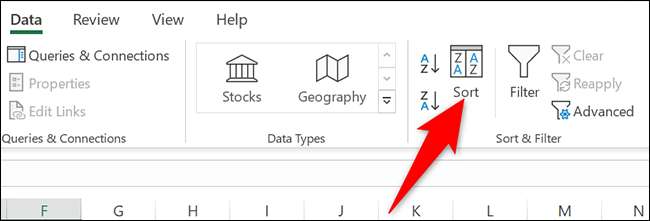
Klicken Sie im Fenster "Sortieren", das oben öffnet, klicken Sie oben auf "Optionen".
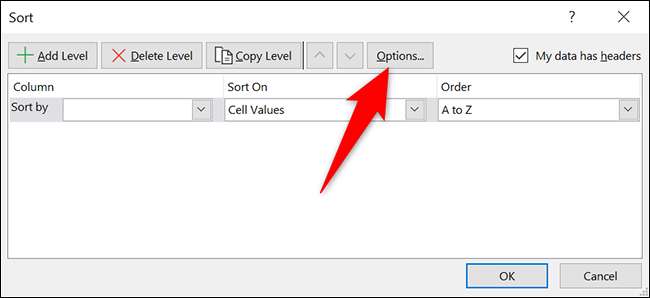
Sie sehen ein Feld "Sortieroptionen". Wählen Sie hier "links nach rechts" und klicken Sie auf "OK".
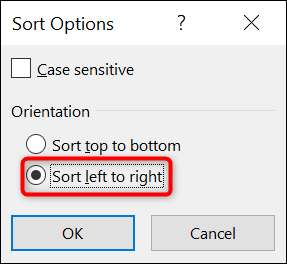
Zurück im Fenster "Sortieren" klicken Sie auf das Dropdown-Menü "Sortieren nach" und wählen Sie die Zeile aus, die Sie alphabetisieren möchten. Klicken Sie dann auf das Dropdown-Menü "Bestellen" und wählen Sie entweder "A TO Z" oder "Z zu einer" Sortierung aus.
Schließlich klicken Sie am unteren Rand des Fensters "Sortieren" auf "OK".
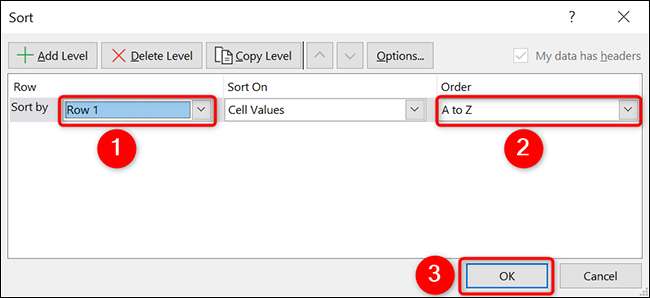
Und sofort wird Excel die ausgewählten Daten in Ihrer Tabelle alphabetiert.
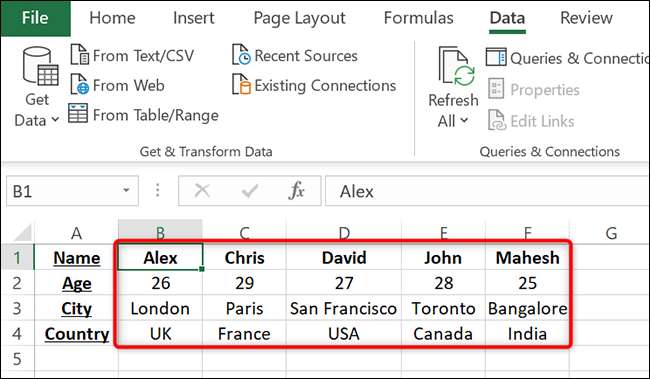
Und du bist alle eingestellt.
Auf einer verwandten Note gibt es viele andere Wege zu Daten sortieren und filtern in Ihren Excel-Tabellenkalkulationen. Schauen Sie sich unseren Reiseführer an, um zu erfahren, was diese Optionen sind.
VERBUNDEN: [fünfzehn] So sortieren und filtern Sie Daten in Excel







